
楽器を選択して発想記号を割り付けることにより、音符/小節ごとのプレイバックが設定されます。さらに、曲全体の解釈を設定することもできます。曲の再生時に適用される様々な設定を理解すれば、作成した楽曲の種類に応じて多種多様な演奏ができます。
スタイルを選択
Human Playbackスタイルのリストから選択するだけで、作成した楽譜の演奏を簡単に変更できます。最初から用意されている各種Human Playbackスタイル(バロック様式、古典様式、ジャズ、ロックなど)でも優れた演奏ができますが、編集中の楽譜に応じて独自のHuman Playbackスタイルを構成することもできます。独自のスタイルを構成する手順は次のとおりです。Human Playbackスタイルを編集するには、〔MIDI/Audio〕メニューの〔Human Playback〕から〔カスタム〕を選択します。
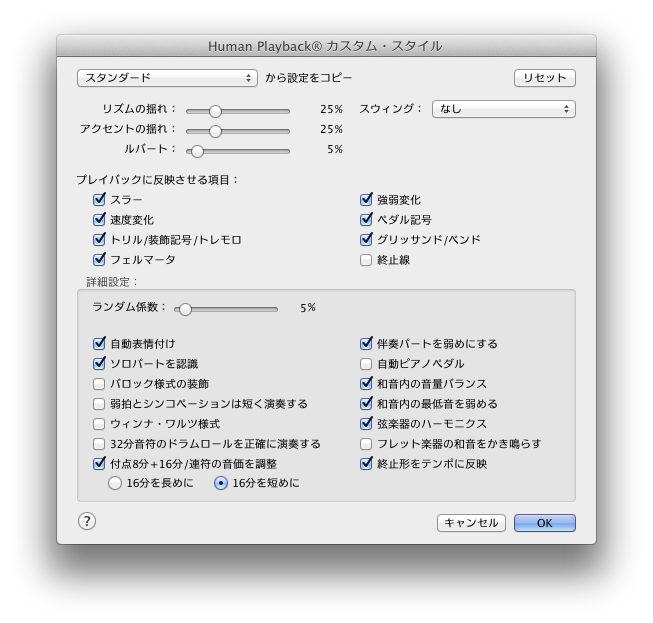
各設定項目の詳しい説明はは、〔Human Playbackカスタム・スタイル〕ダイアログボックスをご参照ください。このチュートリアルでは、Garritan楽器のプレイバックに大きく影響する項目だけを説明します。
__から設定をコピー
〔Human Playbackカスタム・スタイル〕ダイアログボックスの様々な設定項目を理解するには、この
ヒント: Human Playbackカスタム・スタイルの設定はFinaleのファイルと一緒に保存されます。すなわち、Finaleの楽譜ファイルごとに異なるHuman Playbackカスタムスタイルを設定できます。また、作成、保存したHuman Playbackカスタムスタイルを別のファイルにも適用したい場合は、FinaleのデフォルトファイルでHuman Playbackカスタムスタイルを作成してください。デフォルトファイルでHuman Playbackカスタムスタイルを作成しておくと、セットアップ・ウィザードで新規ファイルを作成するたびに、そのHuman Playbackカスタムスタイルが適用されます。
リズムの揺れ、アクセントの揺れ、ルバート
この3項目は混同されることがよくあります。以下の順で説明を読むと理解しやすくなります。
リズムの揺れ:リズムの揺れは、小節単位の全体のテンポには影響しません。その代わりに、既存のテンポの範囲内でリズムをわずかにずらします。拍子より少し遅れて演奏する音符もあれば、拍子より少し早く演奏する音符もありますが、全体のテンポは一定に保ちます。値を大きくすると、一定範囲の中で大きくリズムが変化します(ウィンナワルツに適しています)。値を小さくすると、表記されたリズムに忠実に演奏します(マーチ、アフロキューバンに適しています)。
アクセントの揺れ:アクセントの揺れは、テンポやリズムの配置に影響するのでなく、強いアクセントやパンチを効かせるか、それともアクセントを抑えて軽くエレガントにするかを指定します。ロック、ジャズ、ラテンなどは値を大きく設定し(70~90%)、クラシック室内楽などは値を小さくします(25%程度)。特に弦楽器のサウンドはこの設定に左右されます。弦楽器のアタックが弱いと感じたら、%値を大きくしてみてください。
ルバート:ルバートは、全体のテンポの変動量を調節します。ルバートの値を大きくすると、アッチェレランドやリタルダンドの有無によらず、リズムに大きな柔軟性を持たせて楽譜を解釈し、演奏します(一部のロマン様式の楽曲に適しています)。ルバートの値を小さくすると、全体のテンポはほとんど変化しません(ジャズやロックに適しています)。
装飾記号、トレモロ
〔トリル/装飾記号/トレモロ〕を選択すると、Human Playbackはターン、トリル、トレモロなどのアーティキュレーションをプレイバックに反映して演奏します。〔Human Playbackの初期設定〕ダイアログボックスの〔より自然な演奏にする〕にもチェックを付けておくと、最高の演奏になります。使用している楽器がキースイッチによるロール、トリル、トレモロに対応している場合で、〔Human Playbackの初期設定〕ダイアログボックスの〔楽器固有の奏法〕タブでキースイッチによるトレモロを有効にしている場合は、アーティキュレーションに従ったトレモロでなく、キースイッチによるトレモロが使われます。キースイッチとHuman Playbackの初期設定をご参照ください。
強弱変化
〔強弱変化〕を選択すると、楽器および楽曲の前後の状況に応じて、MIDIコントローラー#1(モジュレーションホイール)とベロシティのどちらか一方または両方を使って強弱記号が解釈されます。この機能をGarritan楽器で正しく動作させるには、〔Human Playbackの初期設定〕ダイアログボックスの〔強弱変化とボリューム〕タブにある〔持続音系楽器のボリューム・コントロール〕を〔自動〕か〔モジュレーション・ホイール(01)、アタックのみベロシティ〕に設定する必要があります。
自動表情付け
このオプションを選択すると、強弱の弱い持続音のアタックを弱め、表現豊かな強弱変化を付加します。この効果の度合いは、〔Human Playbackの初期設定〕ダイアログボックスにある〔その他の強弱変化の度合い〕スライダーで調節します。
自動ピアノペダル
この機能は、〔プレイバックに反映させる項目〕の〔ペダル記号〕と組み合わせて使います。ペダル記号が表記されているフレーズでは、そのペダル記号がプレイバックに適用されます。ペダル記号が表記されていないフレーズでは、このインテリジェントな自動ピアノペダル機能がプレイバックに適用されます。
弦楽器のハーモニクス
このオプションを選択すると、ストリングスとハープのハーモニクス(2音間の音程)の表記を認識してプレイバックに反映します。ストリングスのハーモニクス(上の音符は菱形の符頭で表記)は正しい音程で発音されます(ただし、Garritan Personal OrchestraとGarritan Instruments for Finaleはサンプリング音によるストリングスハーモニクスがないため、通常の音符として演奏されます)。ハープのハーモニクス(小さな丸のアーティキュレーション)は、GPOのサンプリング音によるハープハーモニクスを使って正しい音程(1オクターブ上)で発音されます。ただし、キースイッチ付きのハープ楽器を選択して、〔Human Playbackの初期設定〕ダイアログボックスの〔楽器固有の奏法〕タブで〔ハープ:ハーモニクス〕奏法を選択する必要があります(キースイッチを参照)。
 前へ 前へ
|
次へ 
|

